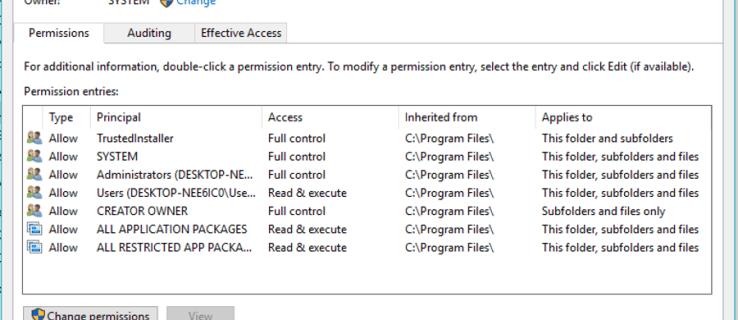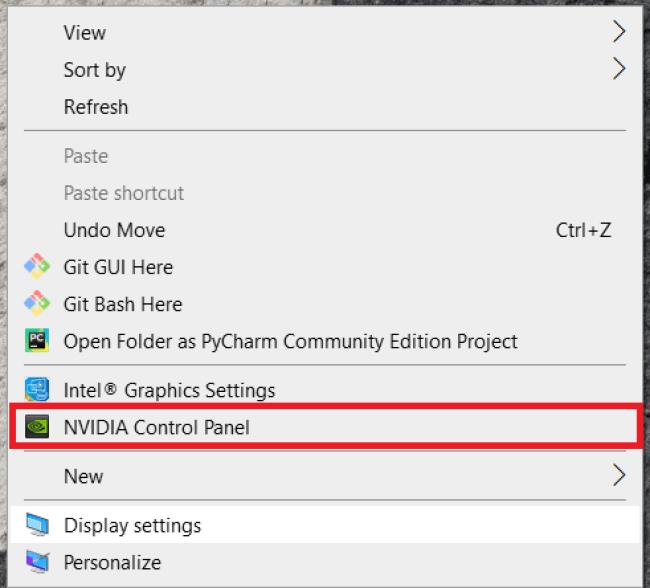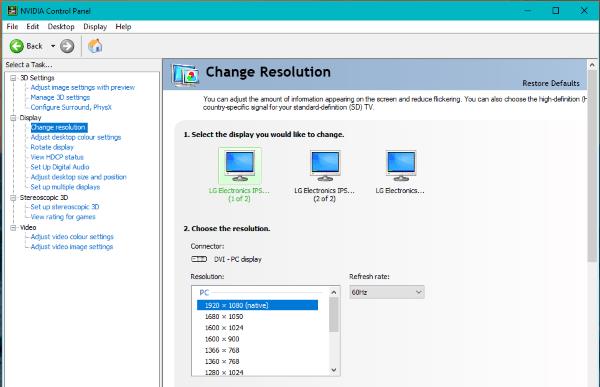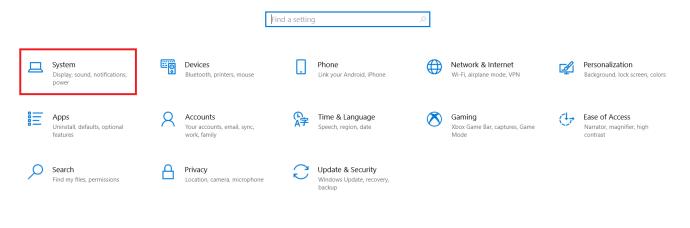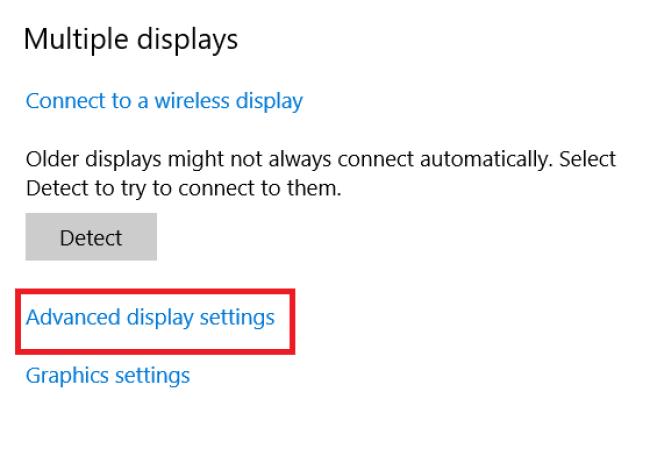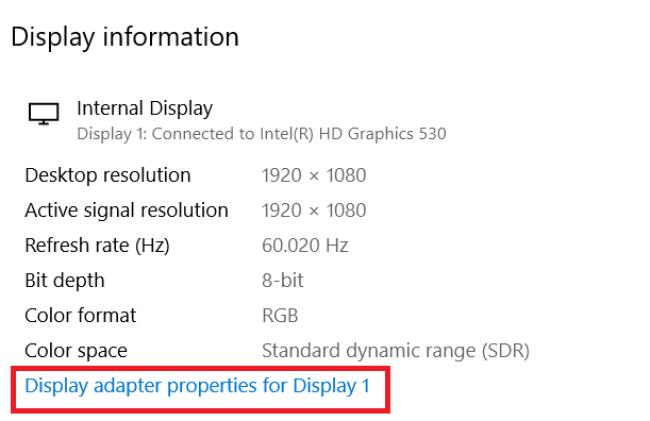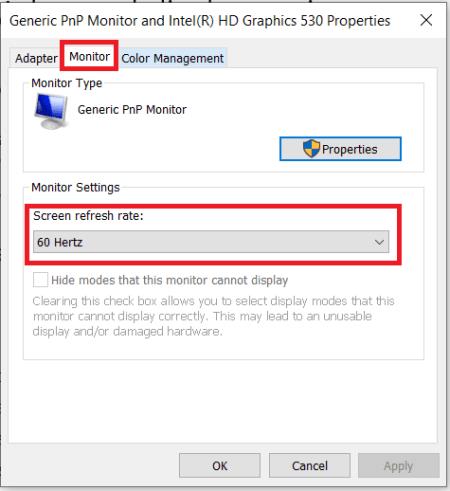Monitor je najbolj viden in pogosto premalo cenjen del katerega koli računalniškega sistema. Tam se predvajajo vaši filmi, prikazujejo vaše preglednice in oživijo vaše igralne dogodivščine. V zadnjih dvajsetih letih sta počasen, a zanesljiv razvoj in izboljšave LCD in LED monitorjev postavila vrhunske zaslone v doseg tudi najbolj omejenih proračunov. Starejši CRT monitorji so skoraj izumrli s trga.
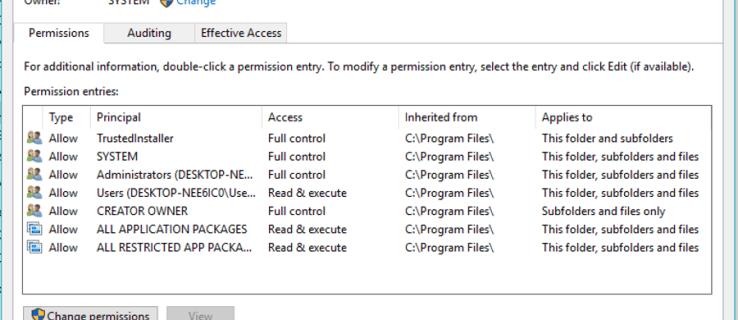
Utripanje monitorjev na žalost ni sledilo monitorjem CRT na pepelišču zgodovine. Čeprav so novi monitorji veliko bolj zanesljivi od stare tehnologije CRT, še vedno lahko razvijejo utripanje, vendar brez panike. Če vaš računalniški monitor začne utripati, to ne pomeni samodejno, da je ta kos strojne opreme umrl. Lahko samo pomeni, da je potrebna osvežitev gonilnika ali da ste vi ali nekdo drug že spremenili konfiguracijo sistema Windows.
V tem članku boste odpravili težave z utripajočim monitorjem, da boste lahko ugotovili, kaj je narobe, in odpravili težavo.
Zakaj LED računalniški monitor utripa
Čeprav je zaslon na zaslonu vašega računalnika videti kot statična slika, ni. Namesto tega se slika neprestano prerisuje in hitro izbriše, tako da je vaše oči ne morejo zaznati. Če ste kdaj poskusili fotografirati LED monitor, ste morda opazili določeno stopnjo utripanja v obliki črt. Ta scenarij je še posebej razširjen pri 60Hz monitorjih. Ne glede na to pa se sodoben zaslon z novo tehnologijo lahko osveži do 100-krat na sekundo ali celo več. To dejanje se nanaša na hitrost osveževanja, ki se meri v Hertzih. Nižja kot je stopnja osveževanja, več utripanja lahko občutite.
Drugi razlog, zakaj vaš monitor utripa, sta svetlost in kontrast. Temnejši kot je zaslon, lažje je opaziti utripanje.
Nazadnje, osvetlitev ozadja na mnogih cenovno ugodnih monitorjih uporablja PWM (impulzno širinsko modulacijo) za osvetlitev ozadja, kar vodi do opaznejšega utripanja.
Razlaga hitrosti osveževanja monitorja
Ko pogledate specifikacije monitorja, boste videli številko, kot je 60Hz, 100Hz ali kaj drugega. Številka označuje, koliko osvežitev se zgodi na sekundo. Na monitorju s 60 Hz se osveževanje zaslona izvaja 60-krat na sekundo. Monitor s 100 Hz se bo osvežil 100-krat na sekundo. Hitrejša kot je hitrost osveževanja, hitreje se zaslon odziva na spremembe in bolj gladka je izkušnja. To je razlog, zakaj so 100Hz televizorji postali tako priljubljeni in zakaj so 100Hz računalniški monitorji idealni za igranje iger, kjer se zaslon nenehno spreminja.
Nekateri ljudje so bolj navdušeni nad hitrostjo osveževanja kot drugi. Igralec meni, da je višja stopnja osveževanja boljša za njihovo igralno izkušnjo, predvsem zato, ker se pojavi veliko gibanja in hitre akcije. Nekateri ljudje lahko poganjajo monitorje tako počasi kot 60 Hz in so še vedno zadovoljni, na primer podjetja, ki monitor uporabljajo le za storitve za stranke ali pisarniške preglednice. Tako kot urejevalniki videoposnetkov imajo tudi drugi ljudje raje visoke stopnje osveževanja za večjo jasnost v svojih postopkih urejanja.
Razlaga širinske modulacije impulza
Številni monitorji uporabljajo tehnike osvetlitve ozadja PWM (impulzna širinska modulacija), ki povzročajo hitro utripanje, tudi če ga oko ne vidi. PWM hitro vklopi in izklopi osvetlitev in je zasnovan za prilagajanje ravni svetlosti LED. Metoda PWM za zatemnitev osvetlitve ozadja je spreminjanje hitrosti vklopa/izklopa, kar ustvarja impulze, zaradi katerih so LED diode videti zatemnjenejše. Ko se svetlost zmanjša, je utripanje na splošno bolj opazno. Številni monitorji na trgu uporabljajo PWM, da prihranijo denar, vendar je nekaj ugodnih modelov brez PWM. Narediti moraš domačo nalogo. Utripanje na splošno povzroči obremenitev oči, glavobole in še več. Na splošno osvetlitev ozadja brez utripanja pomaga preprečevati zdravstvene težave in izboljšuje vizualno zmogljivost.
Koraki za popravilo utripajočega računalniškega monitorja
1. Preverite kabel monitorja
Obe strani kabla DVI monitorja imata vijake, ki jih držita na mestu, vendar jih ne uporabljajo vsi. Prepričajte se, da sta oba konca priključkov trdno pritrjena. Kabel je morda okvarjen, če zavarovanje povezave ne odpravi utripanja. Zgrabite rezervnega in jih zamenjajte, da vidite, ali to odpravlja težavo.
2. Preverite moč
Preverite, ali sta oba konca napajalnega kabla pritrjena. Razrahljan napajalni kabel lahko včasih povzroči utripanje zaslona; običajno ga spremlja brenčanje.
3. Preverite nastavitve zaslona (Windows)
Če ste nedavno posodobili svoj grafični gonilnik, preverite nastavitve zaslona in se prepričajte, da se ni nič spremenilo.
- Z desno miškino tipko kliknite prazen prostor na namizju in izberite svojo grafično kartico, na primer nadzorno ploščo NVIDIA . Možnost menija se bo razlikovala glede na proizvajalca vaše video kartice.
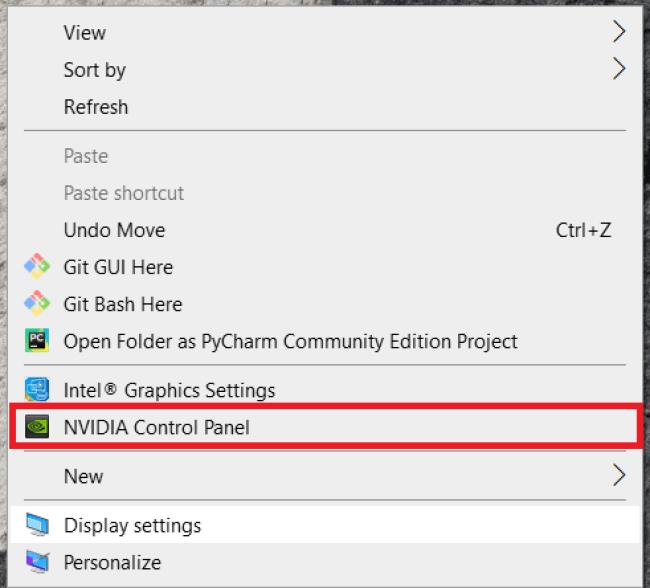
- Na grafični nadzorni plošči kliknite »Spremeni ločljivost«. V možnostih izberite utripajoči monitor in poskrbite, da bo hitrost osveževanja vsaj 60 Hz. Če imate 100Hz monitor, ga nastavite na to. Shranite vse spremembe in znova preizkusite.
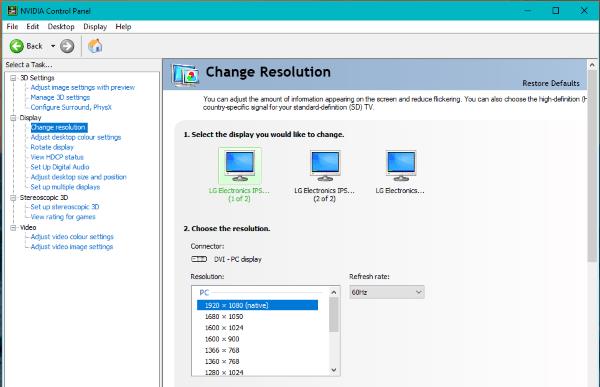
Preverite lahko tudi v nastavitvah sistema Windows 10.
- Pomaknite se do »Nastavitve« in kliknite »Sistem«.
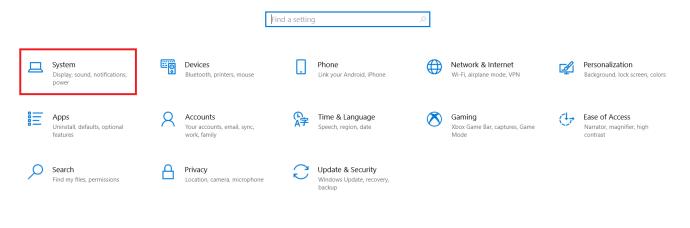
- Pomaknite se navzdol in izberite »Napredne nastavitve zaslona«.
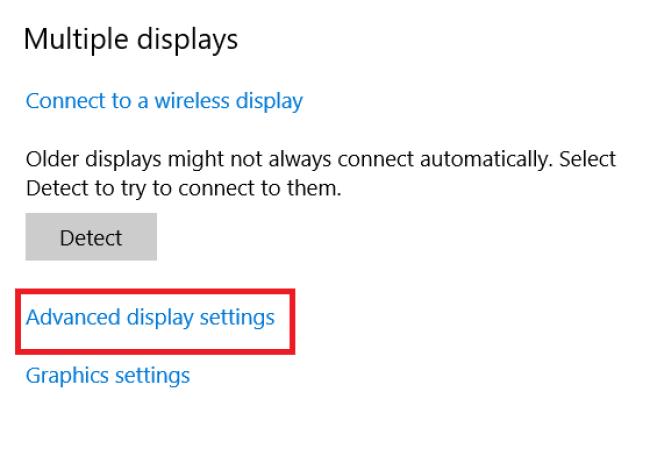
- Za pravilen monitor izberite »Lastnosti adapterja zaslona za zaslon [#]« .
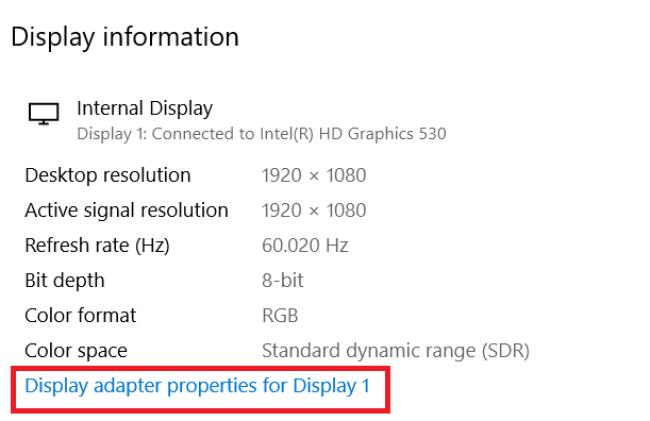
- Izberite zavihek »Monitor« in tam preverite hitrost osveževanja.
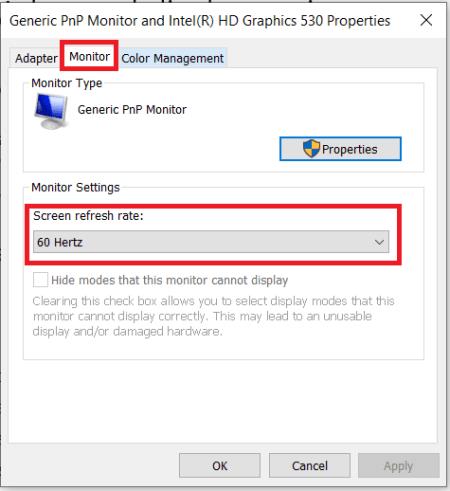
4. Preverite svojo grafično kartico
Težave z grafično kartico lahko včasih povzročijo utripanje zaslona. Te situacije so nenavadne, vendar so možne. Težava ni v vaši grafični kartici, če imate več monitorjev in deluje samo en zaslon. Če vsi monitorji ali vaš edini monitor utripa, je vredno preveriti strojno opremo in povezave.
Prepričajte se, da na površini vaše grafične kartice ni nakopičene umazanije in prahu. Prepričajte se, da hladilni ventilator deluje in da vsi ventilatorji ohišja delujejo, kot bi morali. Uporabite Speedfan ali podoben program za spremljanje temperature vaše grafične kartice, saj je pregrevanje glavni vzrok za večino težav. Če je videti vse v redu, utripanja morda ne povzroča vaša grafična kartica.
5. Preverite monitor
Končni možni vzrok za utripanje monitorja vašega računalnika je monitor sam. Lahko ga preizkusite tako, da spremenite vrata, ki jih uporabljate. Če uporabljate povezavo DVI, uporabite izhod VGA ali DisplayPort. Če se nič ne spremeni, si boste morda morali izposoditi drug monitor za preizkus ali preizkusiti svoj monitor na drugem računalniku, za katerega veste, da deluje dobro. Če monitor utripa na drugem računalniku ali z drugo strojno povezavo, potem je na žalost vašemu monitorju verjetno potekla življenjska doba.
Monitorje je mogoče popraviti, vendar bo popravilo verjetno stalo več kot nakup novega, razen če je vaš monitor zelo visokega razreda in drag.
Na koncu obstaja več razlogov, zakaj lahko monitor začne utripati. K sreči to ne pomeni vedno, da morate kupiti nov monitor. Pogosto lahko preprosto prilagajanje nastavitev zaslona popravi situacijo. Upajmo, da vam bodo ti predlogi pomagali diagnosticirati težavo z utripanjem monitorja.